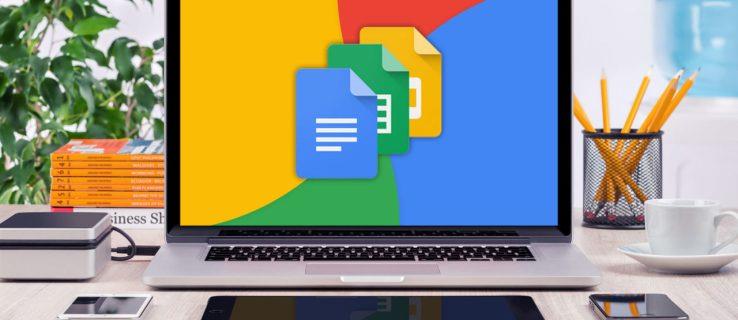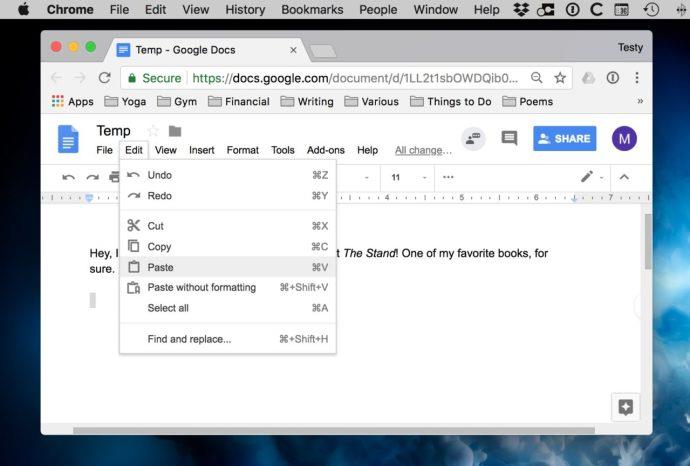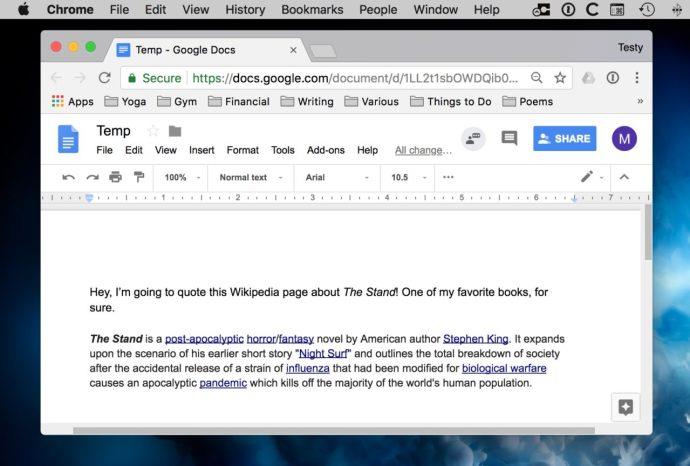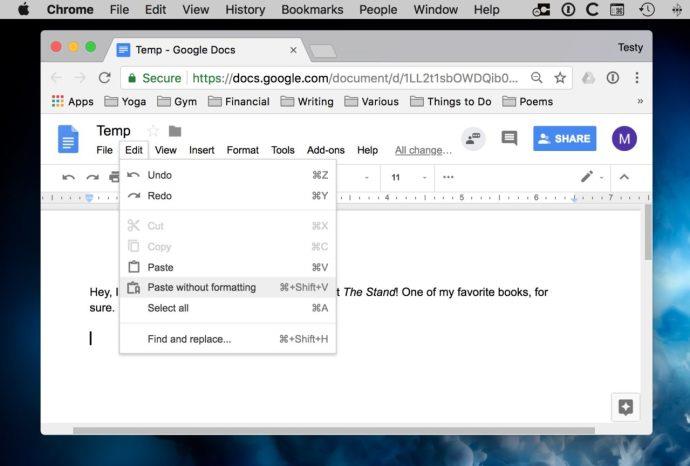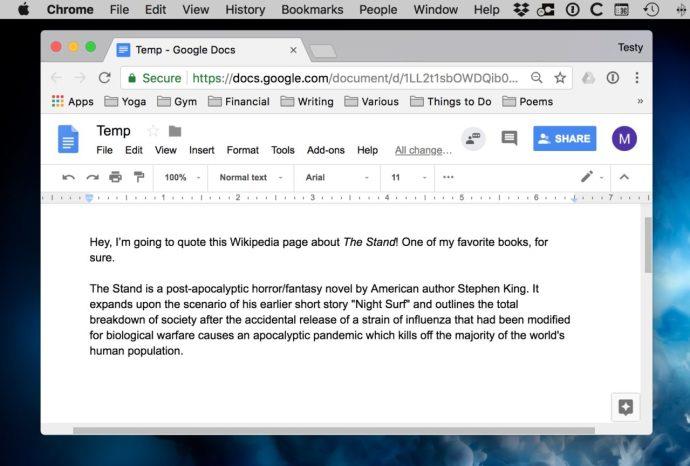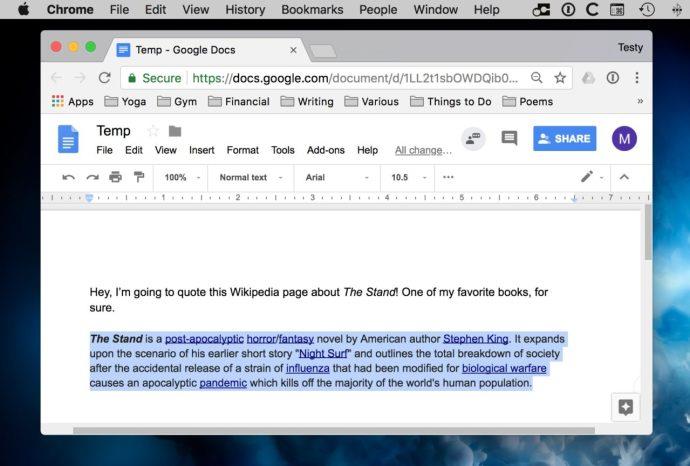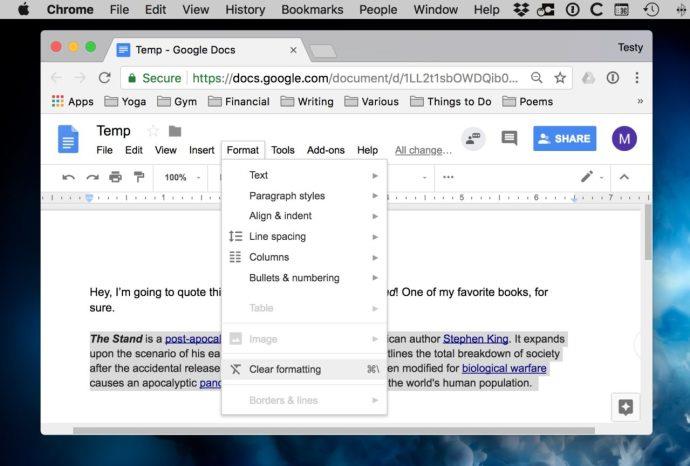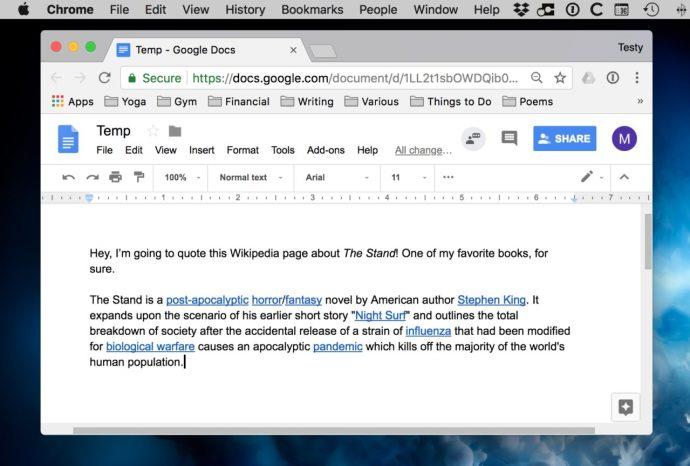O Google Docs , concorrente online do Google para programas como o Microsoft Word e o Pages da Apple , é uma ferramenta poderosa para criar documentos e colaborar com outras pessoas em mudanças. Com ele, você pode editar cooperativamente arquivos de processamento de texto diretamente no seu navegador!
Um dos meus recursos internos favoritos do Documentos, no entanto, é a capacidade de limpar a formatação do texto; redigite o conteúdo. Veja como funciona! Observe que estou usando macOS em minhas capturas de tela, mas as etapas básicas funcionam em qualquer outra plataforma que possa acessar o Docs.
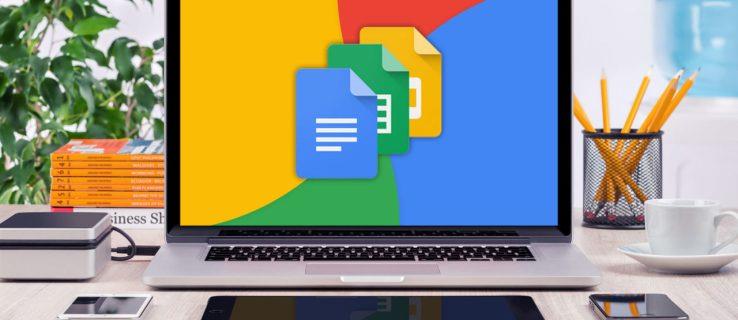
Limpar formatação no Google Docs
Para começar, abra ou crie um novo documento no Google Docs e cole algum texto de uma fonte externa. Isso pode ser do Apple Mail, de uma página da Web ou de praticamente qualquer aplicativo. Para as ações de copiar e colar, você pode usar atalhos de teclado (Command-C para copiar e Command-V para colar no macOS).
Agora, em muitos casos, o texto que você colou terá sua formatação original. Isso significa que o texto colado não corresponderá à formatação de fonte padrão do seu documento, nem corresponderá à formatação de outros blocos de texto colados se forem de fontes diferentes.
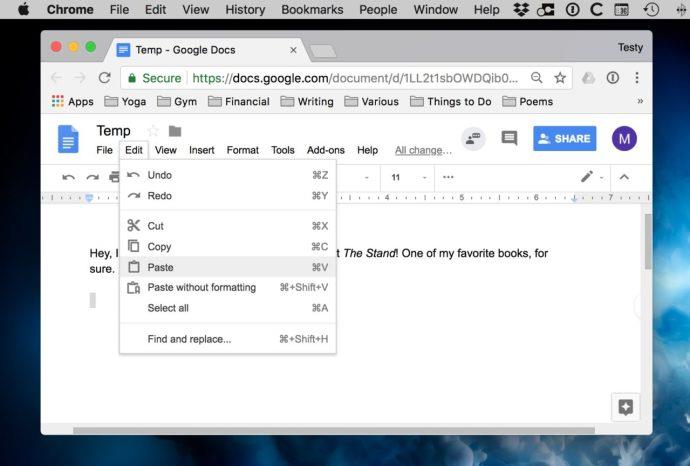
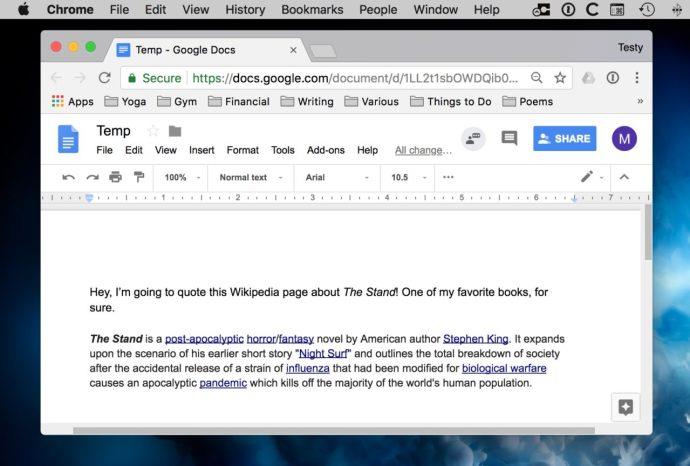
Pode haver alguns casos em que você deseja preservar a formatação de origem original e não se preocupa em ter fontes, tamanhos e estilos inconsistentes em seu documento. Na maioria dos casos, no entanto, você provavelmente deseja evitar isso e manter as coisas uniformes.
Uma solução para isso é usar a opção Colar sem formatação , encontrada no menu Editar no Google Docs, ou usar o atalho de teclado Command-Shift-V (ou Control-Shift-V para outros sistemas operacionais).
Isso pega o texto que está em sua área de transferência e cola apenas o texto simples sem qualquer formatação.
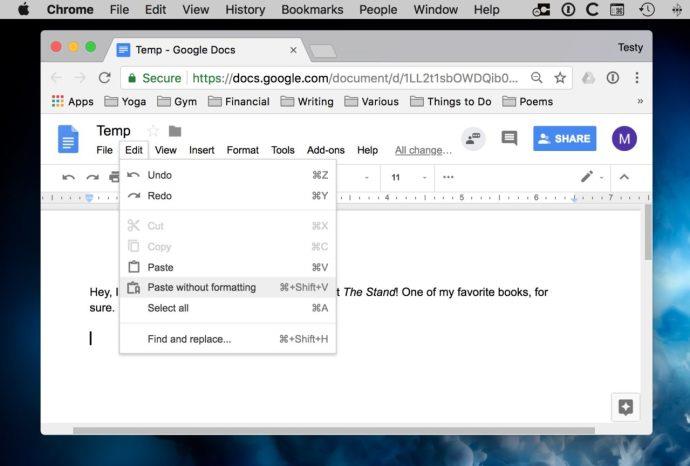
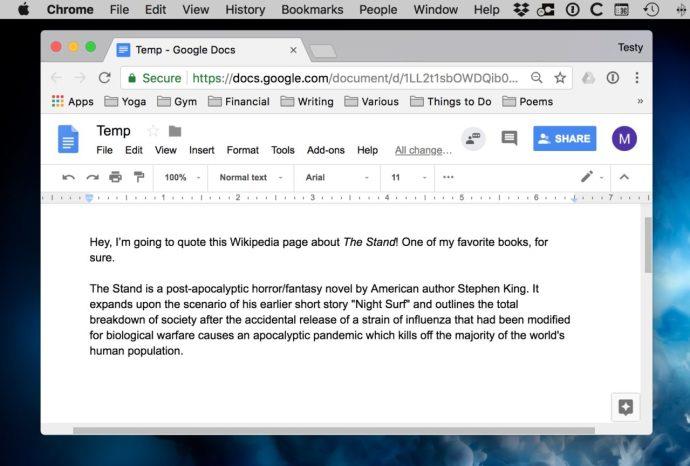
Observe que esse item de menu não aparece em todos os navegadores; “Colar sem formatar” está faltando no Docs no Safari, por exemplo, mas seu atalho, Option-Shift-Command-V , ainda funciona e faz a mesma coisa. (No Chrome no Mac, esse atalho é listado como Command-Shift-V , mas Option-Command-Shift-V também funcionará se você gostar da facilidade de ter que lembrar apenas um atalho.)
O comando Colar sem formatação é bem quando você está colando um novo texto em seu documento. Mas e se você já tiver um documento existente cheio de texto e quiser remover toda a formatação inconsistente?
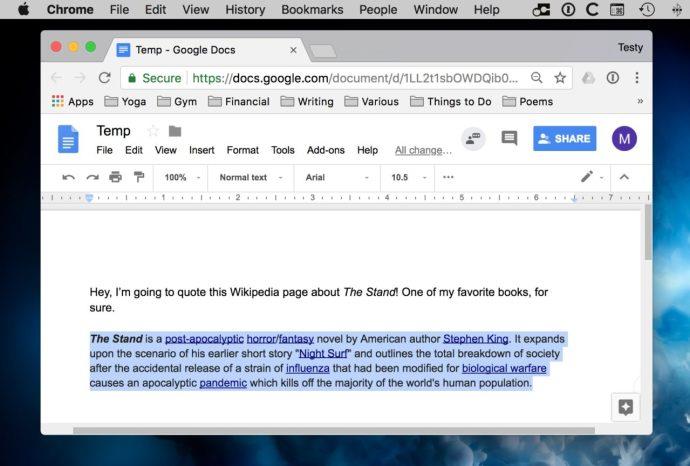
Como limpar toda a formatação no Google Docs
A solução aqui é usar a opção Limpar formatação , localizada no item de menu Formatar > Limpar formatação ou seu atalho. Você também pode usar o atalho Limpar formatação, que é Command-Barra invertida . Basta selecionar uma parte ou todo o documento existente e usar a opção de menu ou o atalho de teclado.
Toda a formatação do texto selecionado será removida imediatamente e você ficará com o texto que corresponde ao texto padrão do Google Docs.
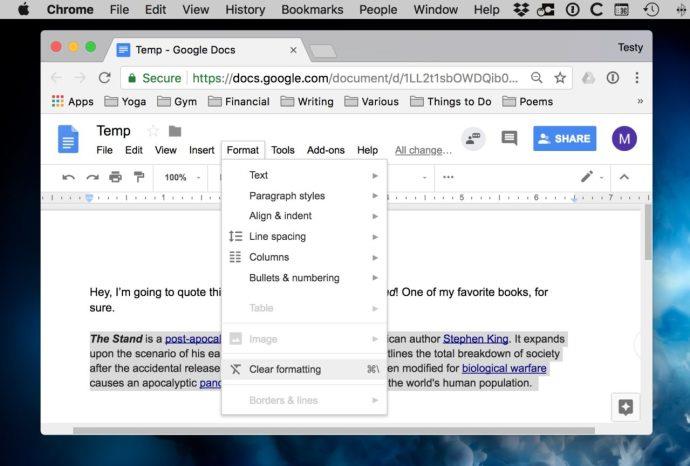
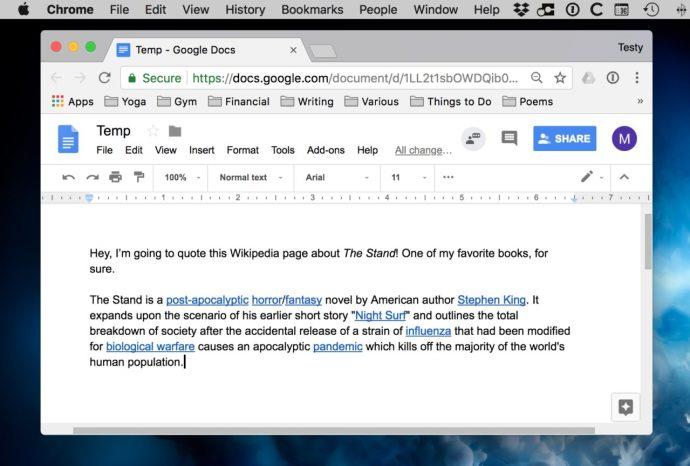
Agora, há algumas diferenças a serem consideradas aqui. Quando você usa "Colar sem formatação", o Docs remove todos os links, imagens e assim por diante, como mencionei. Além disso, ele corresponderá ao conteúdo colado com qualquer fonte que você usou no texto ao redor; portanto, se você tivesse mudado de Arial para Comic Sans (eca), por exemplo, o texto colado corresponderia a esse estilo. “Formatação clara” não faz isso; ele removerá o texto de sua fonte, com certeza, mas não necessariamente o forçará a corresponder ao que está ao seu redor. Além disso, ele não removerá links ou imagens; portanto, se é isso que você deseja fazer, planeje com antecedência! Ou volte e copie novamente seu texto e solte-o usando Editar > Colar sem formatação. Mas em qualquer caso, certifique-se de atribuir corretamente sua cotação e de ter permissão para usá-la! Essa é a minha dica CYA para o dia, pessoal.